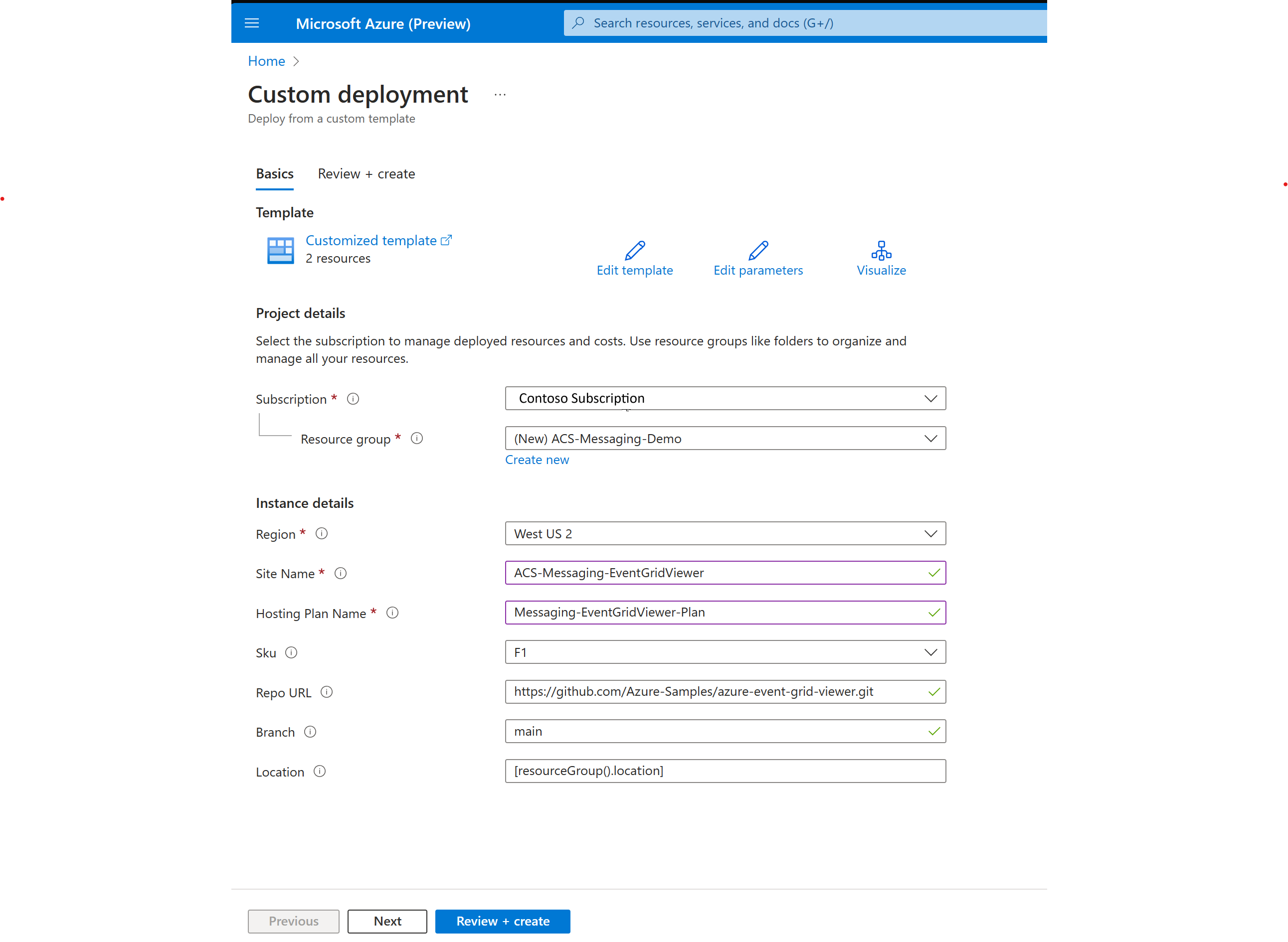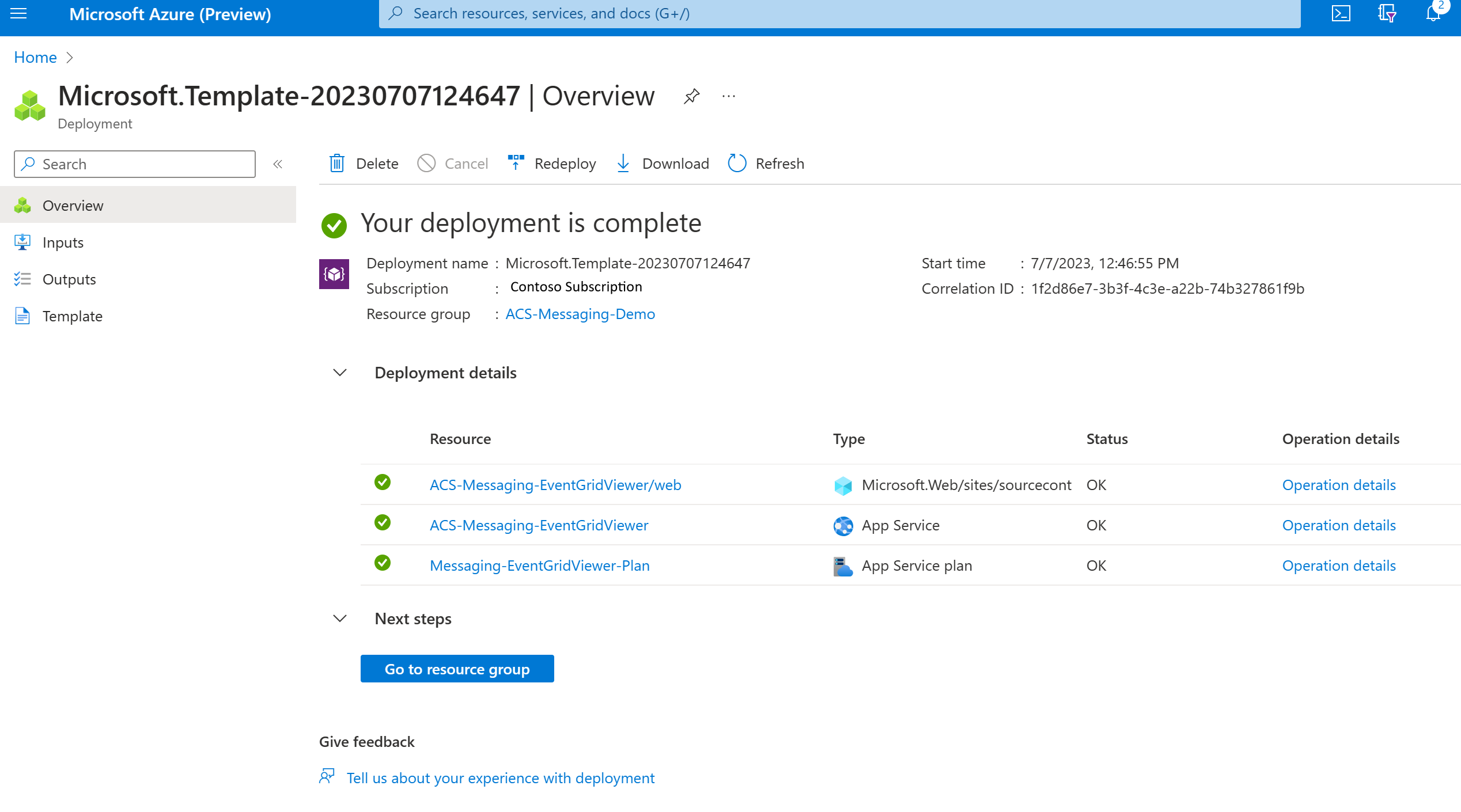Nota
O acesso a esta página requer autorização. Pode tentar iniciar sessão ou alterar os diretórios.
O acesso a esta página requer autorização. Pode tentar alterar os diretórios.
Os Serviços de Comunicação Azure permitem-lhe enviar e receber mensagens de WhatsApp usando o SDK de Mensagens Avançadas. Comece por configurar eventos do Event Grid para receber relatórios de status de envio/recebimento de mensagens do WhatsApp. Completar este artigo acarreta um pequeno custo de alguns cêntimos de dólar americano ou menos na sua conta Azure.
Pré-requisitos
- Conta do Azure com uma subscrição ativa
- Registar Provedor de Recursos do Event Grid
- Criar um recurso de Serviços de Comunicação do Azure
Sobre o Event Grid
Event Grid é um serviço de eventos baseado na nuvem. Este artigo descreve como subscrever a eventos de serviço de comunicação e acionar um evento para ver o resultado. Normalmente, envia eventos para um ponto de extremidade que processa os dados do evento e toma medidas. Neste artigo, enviamos os eventos para uma aplicação web que recolhe e exibe as mensagens.
Configurar o Visualizador de Grelha de Eventos
O Event Grid Viewer é um site de amostra que permite visualizar eventos recebidos do Event Grid.
Vá para este link Azure Event Grid Viewer - Exemplos de código | Microsoft Learn. Implemente o exemplo Event Grid Viewer clicando em Deploy to Azure.
Depois de clicar em Implantar no Azure, preencha os campos obrigatórios. Como o nome do site cria uma entrada de DNS, ele precisa ser globalmente único. Recomendamos que você inclua seu alias no nome para esta etapa. Embora este quickstart não exija qualquer configuração especial para este passo, aqui estão sugestões para preencher os detalhes da implementação:
Subscription- Selecione a assinatura que contém seu recurso dos Serviços de Comunicação do Azure. Esta subscrição específica não é necessária, mas facilitará a limpeza depois de terminar o início rápido.Resource Group- Selecione o grupo de recursos que contém seu recurso dos Serviços de Comunicação do Azure. Este grupo de recursos específico não é obrigatório, mas irá facilitar a tarefa de limpeza depois de concluir o arranque rápido.Region- Selecione o grupo de recursos que contém seu recurso dos Serviços de Comunicação do Azure. Esta região específica não é necessária, mas é recomendada.Site Name- Crie um nome que seja exclusivo globalmente. Esse nome de site é usado para criar um domínio para se conectar ao Visualizador de Grade de Eventos.Hosting Plan Name- Crie qualquer nome para identificar o seu plano de alojamento.Sku- Use a SKU F1 para fins de desenvolvimento e teste. Se você encontrar erros de validação ao criar seu Visualizador de Grade de Eventos que dizem que não há mais capacidade para o plano F1, tente selecionar uma região diferente. Para obter mais informações sobre SKUs, consulte Preços do Serviço de Aplicativo
Em seguida, selecione Analisar + Criar.
Após a conclusão da implementação, selecione o recurso de Serviço de Aplicações para abri-lo.
Na página de visão geral do recurso, selecione no botão de cópia ao lado da propriedade Domínio padrão .
A URL do Visualizador do Event Grid é o Nome do Site que utilizou para criar a implementação com o caminho
/api/updatesanexado. Por exemplo: "https://{{site-name}}.azurewebsites.net/api/updates". Vai precisar disso na próxima etapa e durante a criação da aplicação de demonstração.
Subscrever eventos de Mensagens Avançadas
Abra o seu recurso de Serviços de Comunicação no portal do Azure, navegue até à opção Eventos no painel esquerdo e selecione +Assinatura de Eventos.
Preencha os detalhes para a nova subscrição de eventos.
Nome da subscrição.
Nome do tópico do sistema: Insira um nome único, a menos que este nome já esteja preenchido com um tópico da sua subscrição.
Tipos de eventos: Selecione os dois eventos Avançados de mensagens da lista.
Opcional: Para receber eventos de Análise de Mensagens, selecione o evento
AdvancedMessageAnalysisCompleted, atualmente em pré-visualização pública. Para mais informações, veja Enable Message Analysis with Azure OpenAI.Importante
Este recurso do Azure Communication Services está atualmente em pré-visualização. Os recursos na visualização estão disponíveis publicamente e podem ser usados por todos os clientes novos e existentes da Microsoft.
APIs e SDKs de pré-visualização são fornecidos sem um acordo de nível de serviço. Recomendamos que não os use para cargas de trabalho de produção. Determinadas funcionalidades podem não ser suportadas ou recursos podem ser restringidos.
Para obter mais informações, veja Termos Suplementares de Utilização para Pré-visualizações do Microsoft Azure.
Tipo de ponto final: Selecione "Webhook" e insira o URL do Visualizador do Event Grid que criámos no passo Configurar Visualizador do Event Grid com o caminho
/api/updatesadicionado. Por exemplo:https://{{site-name}}.azurewebsites.net/api/updates.Selecione Criar.
Navegue de volta para a opção Eventos no painel esquerdo do seu recurso dos Serviços de Comunicação Azure. Note a nova subscrição de eventos com eventos de Mensagens Avançadas.
Limpeza de recursos
Se pretende limpar e remover uma subscrição de Serviços de Comunicação, pode eliminar o recurso ou o grupo de recursos. Ao eliminar o grupo de recursos, também elimina quaisquer outros recursos associados a ele. Saiba mais sobre limpeza de recursos.